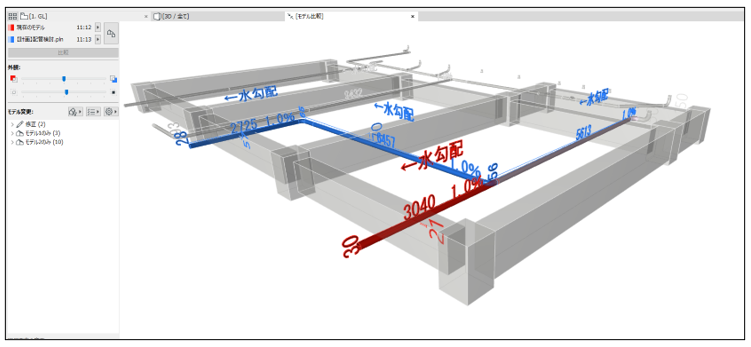改修工事現場にて、計画されている埋設配管が既存の地中梁に干渉するのでは・・・?
という現場があり、その確認のためArchicad24で標準搭載されたMEPツールを使用してみました。
ついでに新機能の「モデル比較」機能も試してみました。
(※それぞれ大まかな検討のためのモデルです)
・MEPツールで配管作成
オプション(O)→作業環境→プロファイルを適用→MEPエンジニアプロファイ
でMEPツールを使っていきます。
まずはじめにMEPツールでターミナル(配管のスタート場所)を設置します。

今回はこちらを使用しております。
(必要に応じてターミナルの設定を変更してください)
次に「MEPルーティング」でササッと配管していきます。
MEPルーティングのウィンドウが無い方は
ウィンドウ(W)→パレット(P)→MEPルーティング
よりウィンドウを出してください。
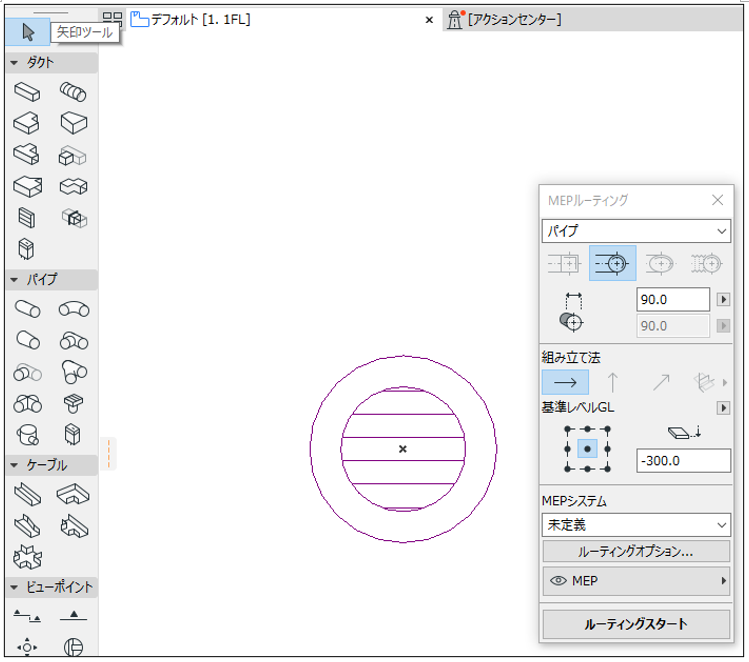
使い方は簡単。
サイズ、配置高度等を設定するだけ(他にも細かく設定できますが割愛)
設定終了後「ルーティングスタート」をクリック、配置したターミナルの中心をクリックします。
その後、配管の方向を指定して

あとは一定勾配で配管を配置していくだけで完了です。
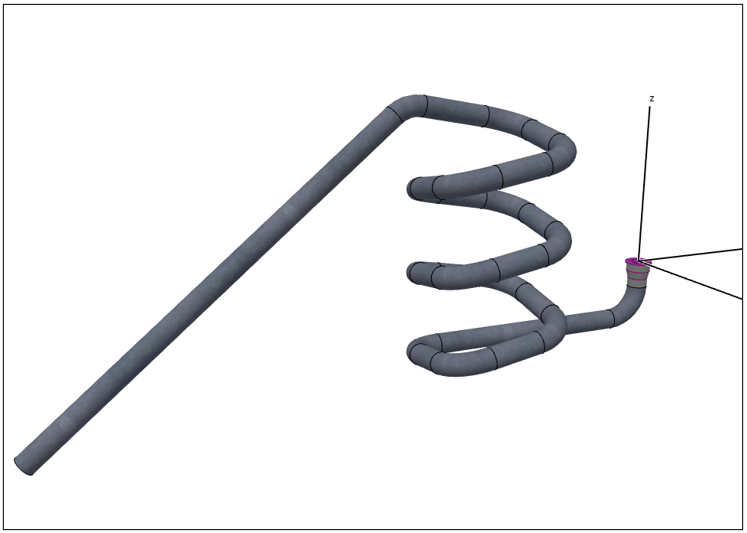
(少し遊んでみましたが、意外と簡単に色々な向きで作成可能です)
話が脱線しましたが、埋設配管の比較を行うため、MEPツールを用いて別々のファイルで計画と提案を作成します。

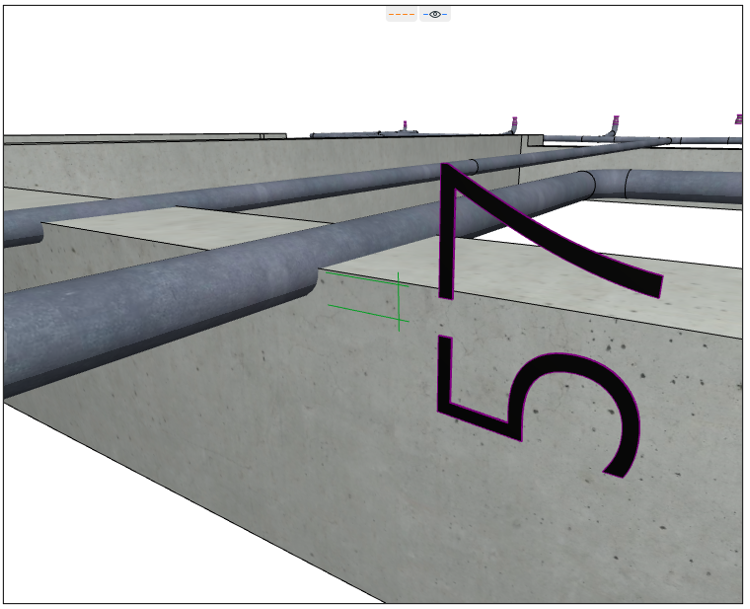
計画のものはガッツリ干渉していました。
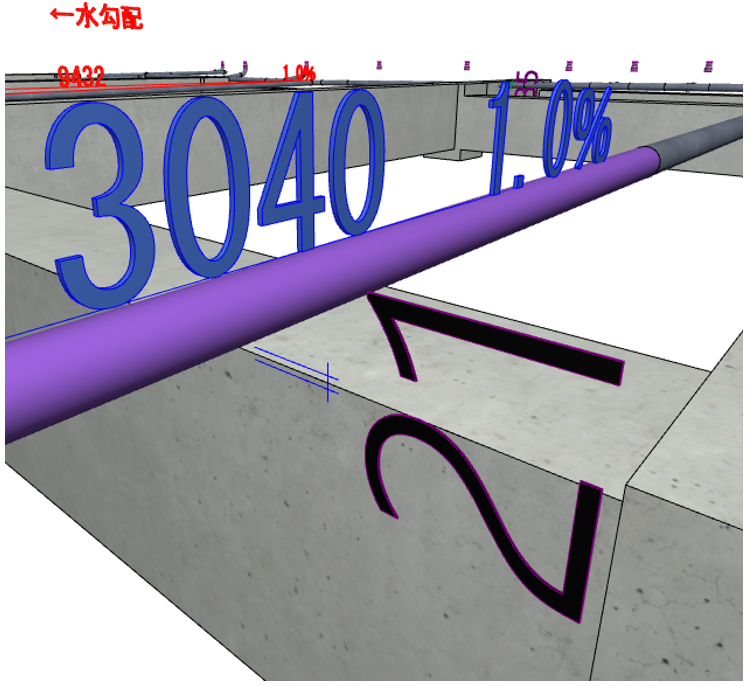
変更提案で、なんとか干渉しないように・・・。
次は、別々で作成した「計画案」「変更提案」2つのデータをモデル比較で見てみます。
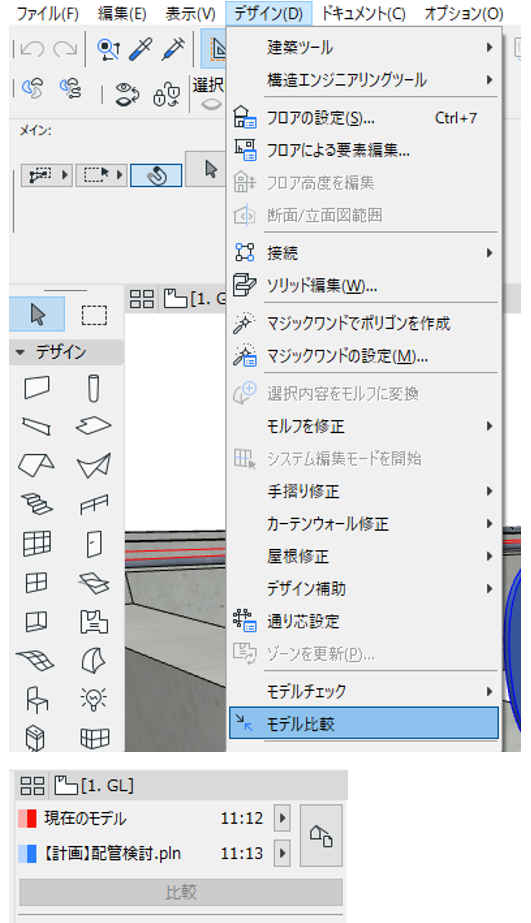
モデル比較より、「変更提案」と「計画案」それぞれ読み込んで比較をクリック
(「現在のモデル」は変更提案モデルを読み込んでます)
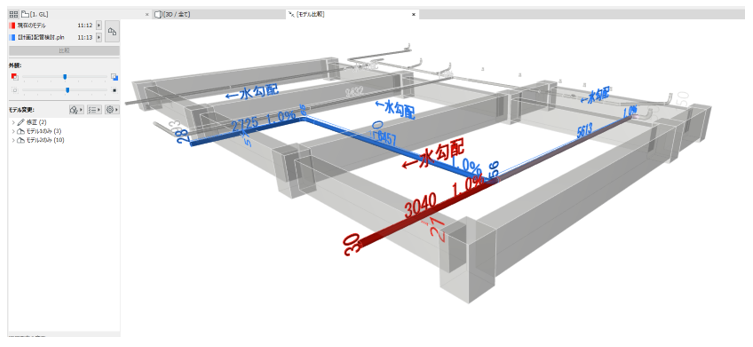
それぞれのデータで異なる部分を色で分けてくれます。
左側のツマミを調整し片方を見えなくすることも可能です。
今回は変更提案で視覚的にわかりやすく説明するために用いましたが
保存日時が違うモデルを、過去のモデルとどこが違うのか
というのを視覚的に判断するのにも利用できます。
遊び感覚で試してみてください。